В " 1С:Предприятии " справочники служат для хранения условно-постоянной информации, поддержки внутрифирменных или общих классификаторов. Также справочники обычно используются для организации аналитического учета.
Если это не запрещено в конкретной конфигурации (для конкретного пользователя), справочник может редактироваться в процессе работы – могут вводиться новые записи, редактироваться или удаляться существующие.
Работа со справочниками может осуществляться в двух режимах: режим просмотра и редактирования и режим выбора элемента справочника.
В режиме просмотра и редактирования форма справочника открывается при помощи главного меню программы, нажатием кнопки панели инструментов, нажатием кнопки другой формы или какими-либо другими действиями.
В режиме выбора справочник открывается только при вводе значения константы, реквизита документа или реквизита другого справочника нажатием кнопки … или клавиши F4. При этом в конфигурации могут быть определены различные формы для выбора элементов и групп.
Отличия между двумя этими режимами заключаются в том, что обычно в режиме выбора можно установить курсор на требуемый элемент справочника и по нажатию клавиши Enter выбрать текущий элемент как значение редактируемого реквизита. Для режима редактирования по нажатию клавиши Enter текущий элемент справочника открывается для редактирования.
Вызов справочника
Вызов справочника на экран для просмотра и редактирования можно осуществить, выбрав пункт Операции ® Справочник…. На экран будет выдан список существующих в системе справочников. В этом списке следует выбрать наименование нужного справочника и затем нажать кнопку OK. Окно с выбранным справочником будет выдано на экран. В заголовке окна справочника выдается название справочника.
Окно справочника, в общем случае, представляет собой таблицу, строки которой – элементы справочника, а столбцы – характеристики или реквизиты каждого элемента.
Обязательными реквизитами любого справочника являются код и наименование элемента справочника.
Иерархические справочники
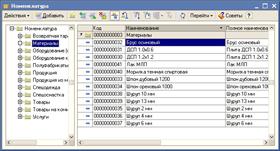
 В некоторых справочниках элементы можно объединять в группы. Например, в справочнике Номенклатура предусмотрено несколько групп (рис. 4). Если элементы справочника можно объединять, то в меню Действия есть команда Новая группа и соответствующая кнопка на панели инструментов справочника. Объединение элементов в группы удобно для получения отчетов по группе объектов аналитического учета. Создать новую группу также можно нажатием клавиш Ctrl+F9.
В некоторых справочниках элементы можно объединять в группы. Например, в справочнике Номенклатура предусмотрено несколько групп (рис. 4). Если элементы справочника можно объединять, то в меню Действия есть команда Новая группа и соответствующая кнопка на панели инструментов справочника. Объединение элементов в группы удобно для получения отчетов по группе объектов аналитического учета. Создать новую группу также можно нажатием клавиш Ctrl+F9.
Если справочник имеет иерархическую структуру, окно справочника может также содержать дерево групп. Взаимное расположение дерева групп и таблицы, вообще говоря, может быть совершенно произвольным, однако наиболее часто их располагают рядом и задают одинаковый размер по вертикали.
Для каждой новой группы задается уникальный код и название. Группа обозначена значком желтой папки с «+». Чтобы открыть группу нужно щелкнуть по значку или нажать CTRL+стрелка вниз. Чтобы закрыть открытую группу нужно щелкнуть по значку открытой папки или нажать Ctrl+стрелка вверх. Разворачивать и сворачивать группы можно в левой части справочника с помощью дерева групп.
Для перемещения элементов из одной группы в другую нужно:
- открыть группу, в которой находится перемещаемый элемент;
- выделить перемещаемый элемент;
- выбрать команду Действия ® Переместить в группу;
- в появившемся окне дважды щелкнуть на группе, в которую перемещается элемент.
Элементы в справочнике помечены синим значком.
Добавление и редактирование элементов
Для ввода нового элемента нужно выбрать команду Действия ® Добавить формы списка справочника или нажмите клавишу Ins. Если необходимо, чтобы новый элемент, вводимый в иерархический справочник, сразу попал в определенную группу этого справочника, то перед вводом элемента следует перейти в эту группу. Изменение существующего элемента производится по команде Действия ® Изменить.
Редактирование кода, наименования и дополнительных реквизитов при вводе или изменении элемента справочника может осуществляться двумя способами:
- в выводимой на экран форме редактирования (форме диалога);
- непосредственно в строке списка справочника.
В форме, как правило, заполняются реквизиты Код, Наименование, и другие реквизиты справочника. Форма ввода элемента справочника может проверять корректность и полноту введенных данных. В случае неправильного ввода могут появляться соответствующие сообщения. Если для элемента справочника предусмотрены табличные части, то производится заполнение табличных частей. Обязательные для заполнения реквизиты подчеркиваются красной волнистой линией. Для записи элемента следует нажать кнопку OK. Кнопка Отмена закрывает форму без сохранения элемента справочника или внесенных изменений.
Если редактирование реквизитов элемента справочника осуществляется непосредственно в списке, то для нового элемента в справочник будет добавлена новая строка, которая автоматически переключится в режим редактирования. Заполнение каждой ячейки следует завершать нажатием клавиши Enter или клавишей Tab, тогда курсор будет автоматически переходить в следующую ячейку. После того, как заполнена последняя ячейка новой строки, нажатие клавиши Enter выключает режим редактирования и новый элемент запоминается в справочнике. Новый элемент размещается в справочнике согласно текущему порядку сортировки. Для отказа от ввода в справочник нового элемента следует нажать клавишу Esc.
Удаление элементов и групп
Различают два режима удаления: непосредственное удаление и пометка удаления. Доступность режимов определяется правами конкретного пользователя.
Как правило, если это предполагается в конкретной конфигурации, система поддерживает ссылочную целостность объектов информационной базы: в этом режиме не проводится непосредственное удаление таких объектов системы, как элементы справочника и документы – можно лишь установить пометку удаления объекта, но не удалить его.
Чтобы пометить объект на удаление нужно выделить его и нажать клавишу Del или выбрать команду Действия ® Установить пометку удаления.
Для отмены пометки на удаление элемента справочника нужно выделить строку с ранее помеченным элементом и нажать клавишу Del или выбрать команду Действия ® Снять пометку удаления.
Окончательное удаление объектов производится при выполнении процедуры Операции ® Удаление помеченных объектов, если эта операция доступна конкретному конечному пользователю.
Копирование элементов и групп
Новый элемент или группа могут быть введены в справочник путем копирования уже существующего элемента или группы. Для этого нужно выделить строку с элементом или группой, которые будут использоваться в качестве образца, и нажать клавишу F9 или выбрать команду Действия ® Копировать.
Если для справочника включен режим Редактировать в диалоге, на экран будет выдана форма для ввода нового элемента, в котором все реквизиты будут скопированы из реквизитов элемента-образца. Остается только проверить реквизиты, внести изменения, если нужно, и сохранить изменения.
Сортировка справочников
Элементы справочников могут быть упорядочены по коду или наименованию. Для использования сортировки можно щелкнуть в списке элементов по названию столбца или выбрать команду Действия ® Сортировка.
Быстрый поиск
Чтобы быстро найти нужный элемент справочника по наименованию нужно установить курсор в столбец Наименование и начать набирать на клавиатуре первые буквы искомого наименования.
 2015-04-01
2015-04-01 1561
1561








